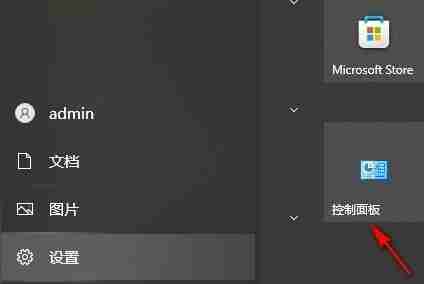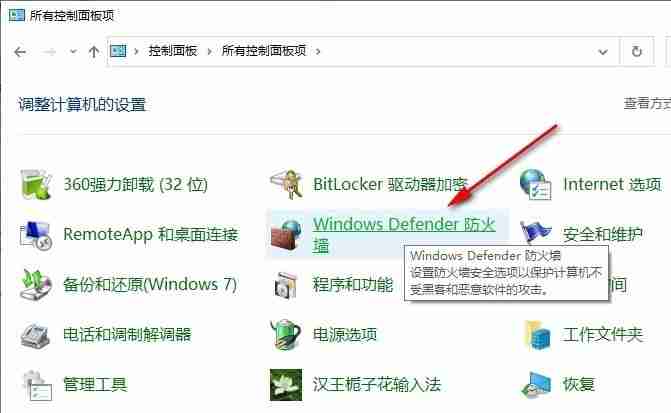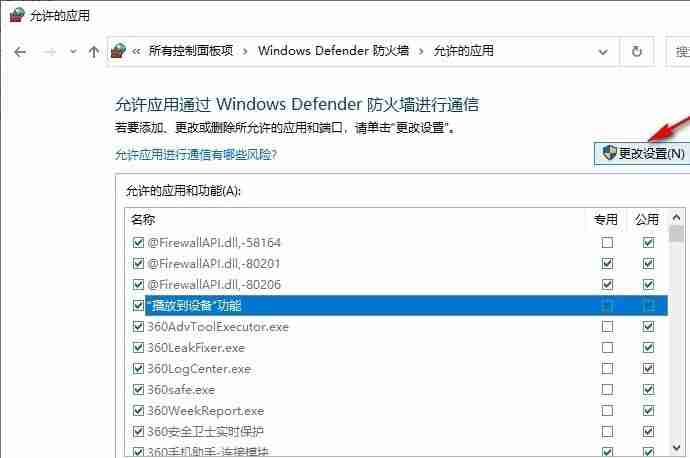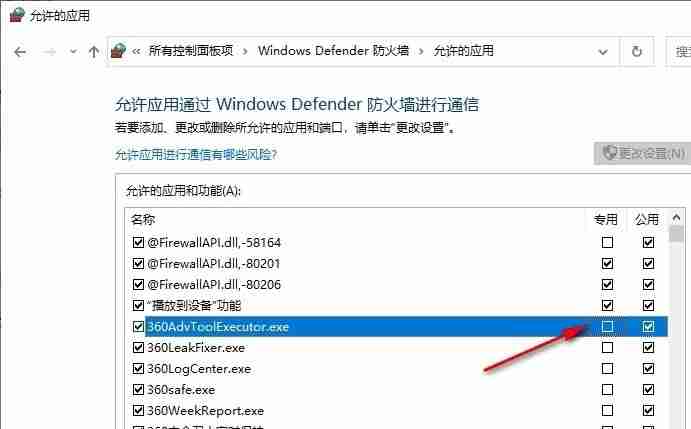首页 >
文章列表 > Win10如何设置防火墙允许程序通信 Win10系统设置防火墙允许程序通信的方法
Win10如何设置防火墙允许程序通信 Win10系统设置防火墙允许程序通信的方法
win10
140
2025-03-03
Win10防火墙设置指南:轻松管理程序通信权限!
许多Win10用户在使用过程中会遇到防火墙设置问题。本文将指导您如何轻松地在Win10系统中添加或移除防火墙允许的程序。
Win10防火墙程序通信权限设置步骤:
- 打开控制面板: 点击电脑左下角的“开始”菜单,然后选择“控制面板”。
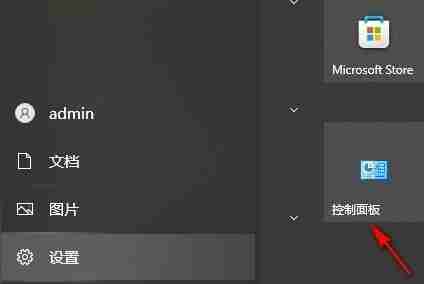
- 访问Windows Defender防火墙: 在控制面板中找到并点击“Windows Defender防火墙”。
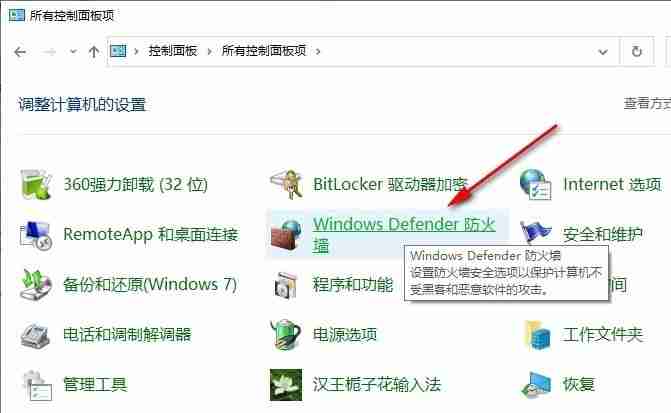
- 允许应用通过防火墙: 在防火墙页面左侧,点击“允许应用或功能通过Windows Defender防火墙”。

- 更改设置: 点击“更改设置”,即可修改允许通过防火墙的程序列表。
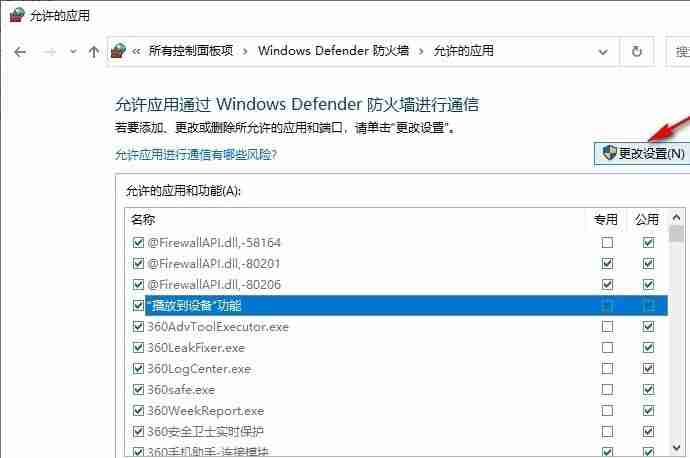
- 选择允许或禁止: 在“专用”和“公用”网络设置中,勾选或取消勾选您想要允许或禁止的程序。 设置完成后,点击“确定”保存更改。
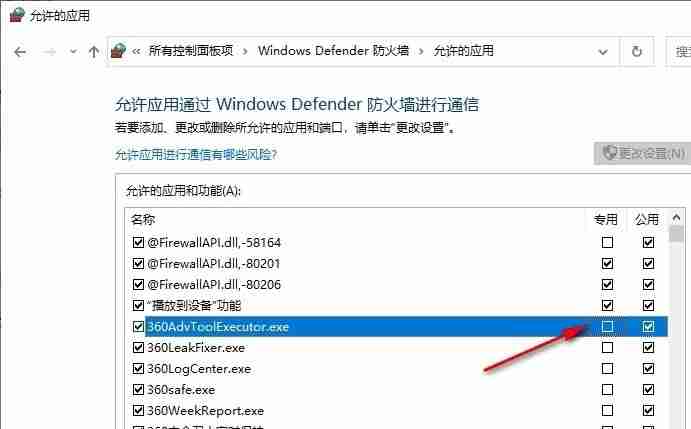
通过以上步骤,您可以有效地管理Win10防火墙的程序通信权限,确保系统安全。